ps导入的图片带有毛边,想要将毛边修光滑,该怎么处理毛边呢?下面我们就来看看详细的教程。

Adobe Photoshop 2021 v22.5.7.859 ACR14.3 一键直装特别版
- 类型:图像处理
- 大小:2.33GB
- 语言:简体中文
- 时间:2022-05-13

打开ps,点击打开按钮。
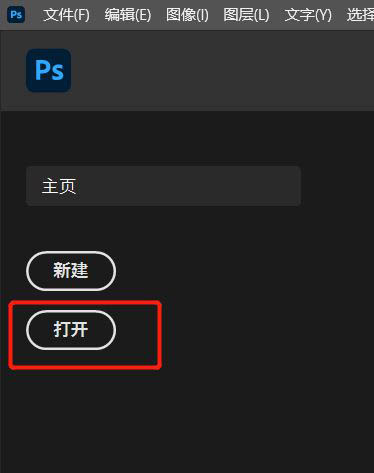
打开对话框,选择需要修改的图片,点击打开按钮。
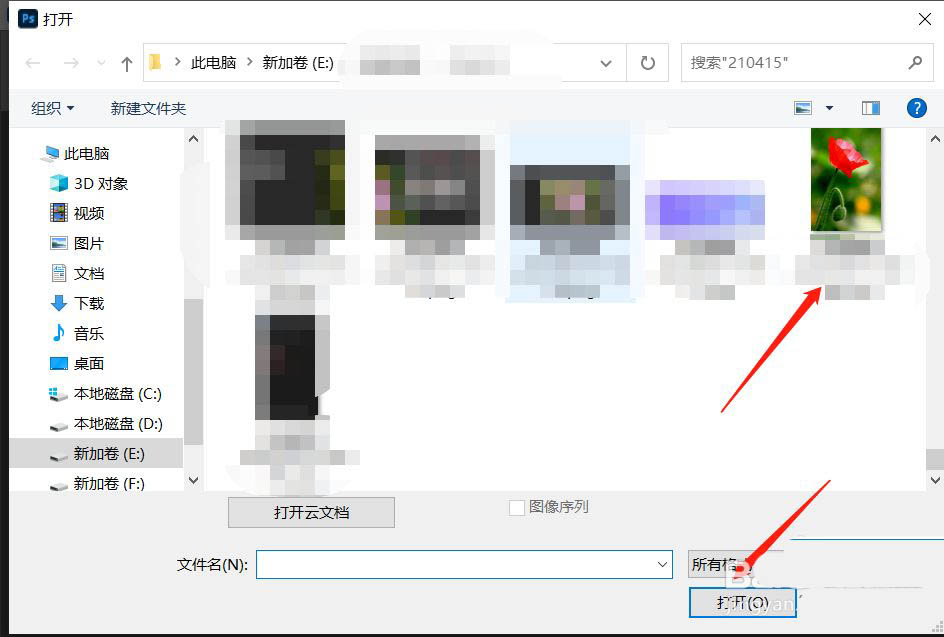
选择快速选择工具,选中花朵。
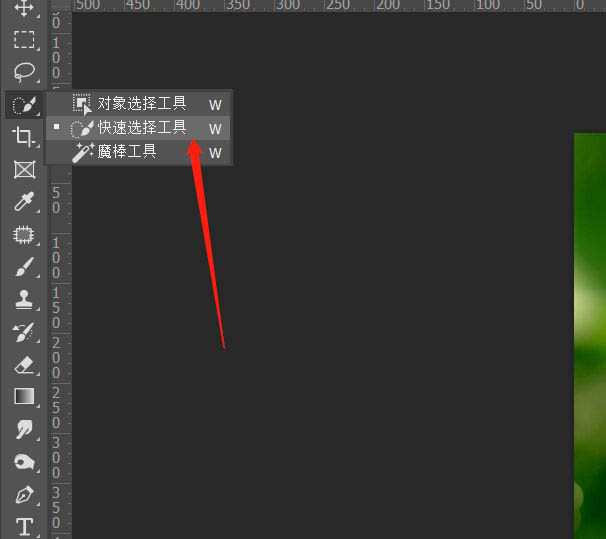
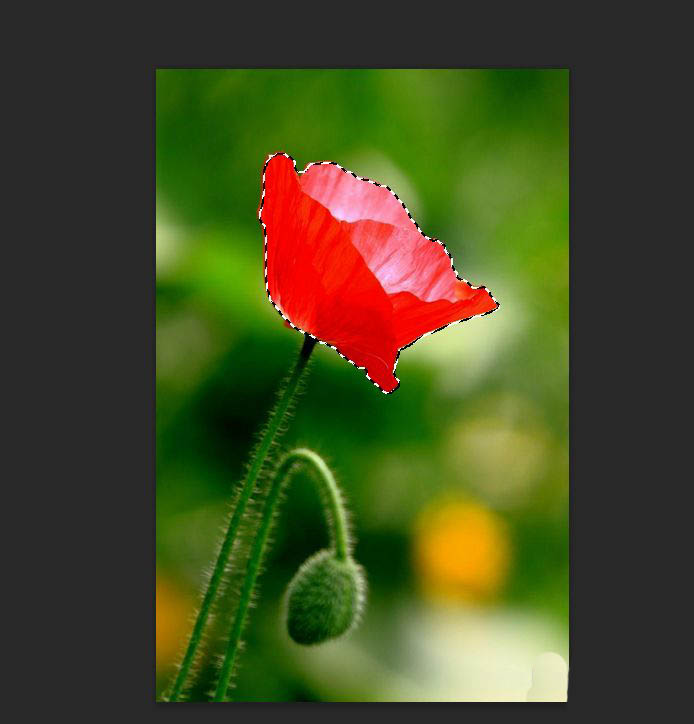
点击菜单栏下方的选择并遮住按钮。

选择第二个画笔,在花朵的边缘涂抹,设置平滑数值,点击底部的确定按钮。
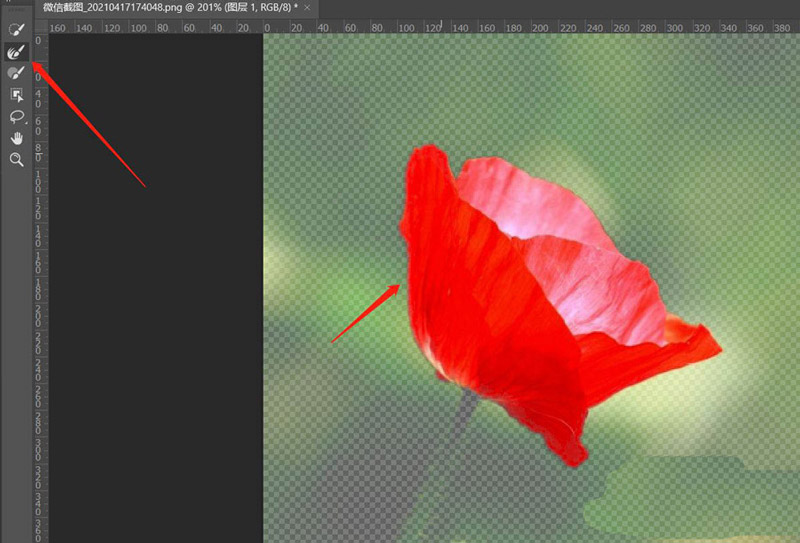
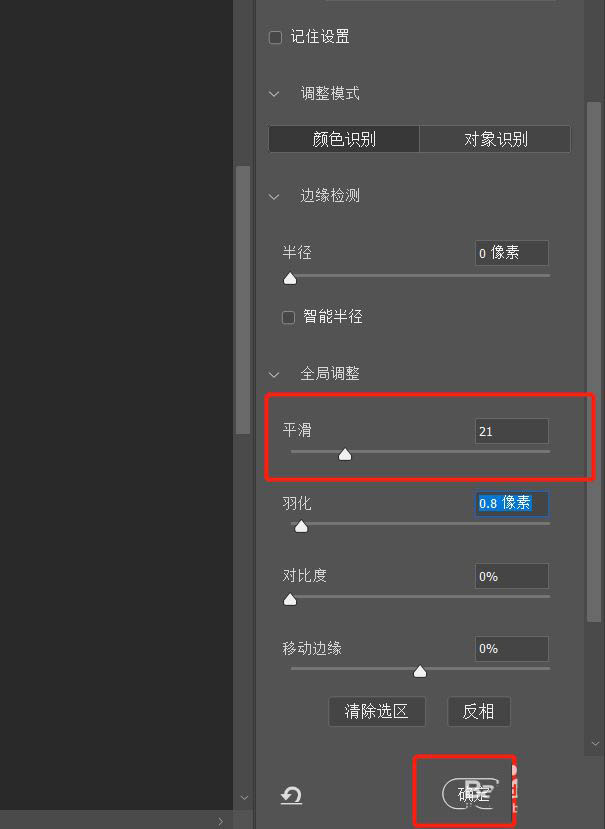
回到画布中按ctrl+c,点击图层面板的新建图层按钮,新建图层,按ctrl+v粘贴选区到新图层,查看边缘效果。

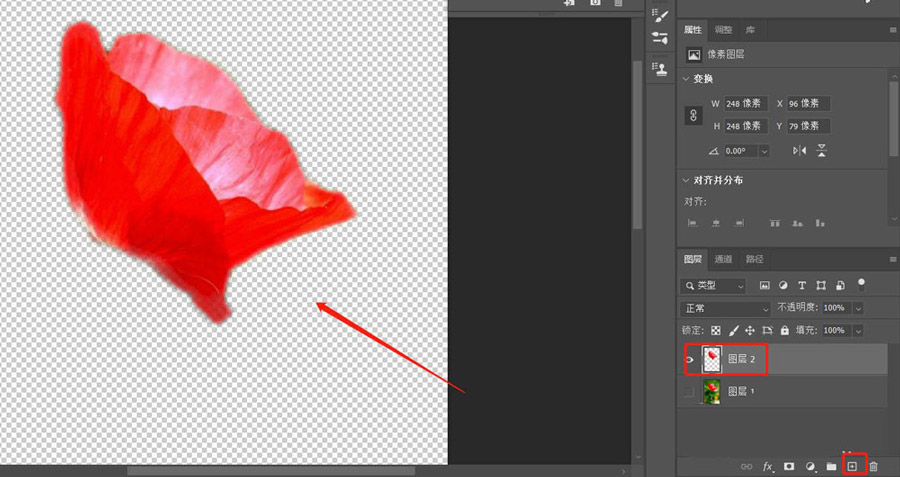
以上就是ps2021毛边修光滑的技巧,希望大家喜欢,请继续关注115PPT。
相关推荐:
PS怎么绘制白色毛茸茸的小球?
ps怎么设计毛笔笔刷矢量图?
ps怎么设计毛绒文字? ps绒线字体的设计方法
注意事项:
不要在微信、知乎、QQ、内置浏览器下载、请用手机浏览器下载! 如果您是手机用户,请移步电脑端下载!
1、文稿PPT,仅供学习参考,请在下载后24小时删除。
2、如果资源涉及你的合法权益,第一时间删除。
3、如果字体显示不正常,>>>请在右侧顶部字体安装字体<<<
115PPT网 » ps2021图片怎么修毛边? ps把毛边处理圆滑的技巧
不要在微信、知乎、QQ、内置浏览器下载、请用手机浏览器下载! 如果您是手机用户,请移步电脑端下载!
1、文稿PPT,仅供学习参考,请在下载后24小时删除。
2、如果资源涉及你的合法权益,第一时间删除。
3、如果字体显示不正常,>>>请在右侧顶部字体安装字体<<<
115PPT网 » ps2021图片怎么修毛边? ps把毛边处理圆滑的技巧





